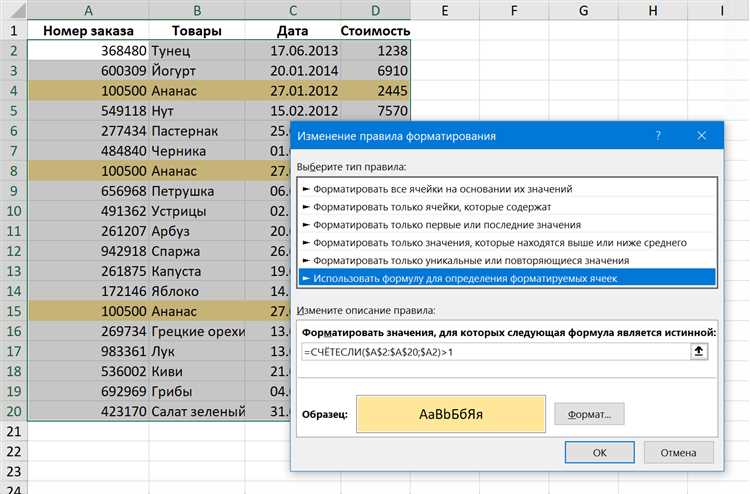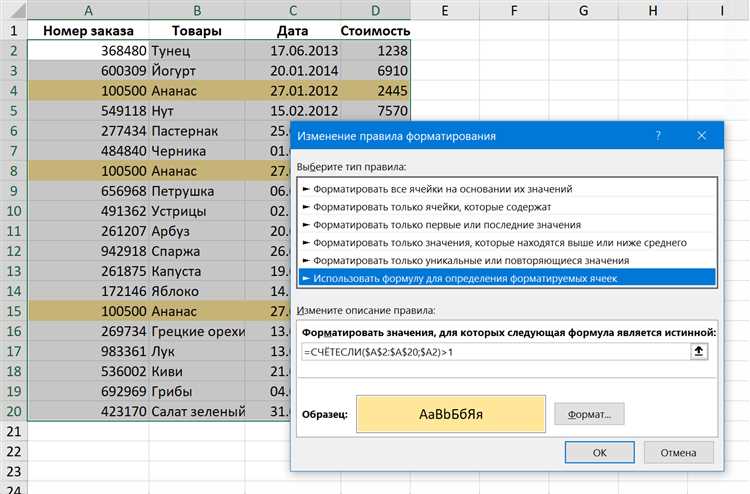
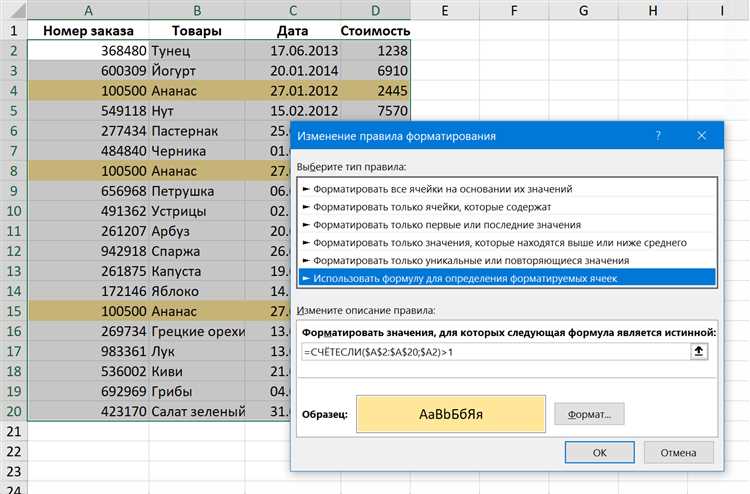
Excel — один из самых популярных инструментов для работы с данными, и умение правильно использзовать его функции и возможности может значительно упростить процесс анализа информации. Одной из таких возможностей является условное форматирование, которое позволяет выделять повторяющиеся значения в таблице.
Условное форматирование — это способ форматирования ячеек в зависимости от их содержимого или определенных условий. В случае выделения повторяющихся значений, условное форматирование позволяет быстро и удобно обнаружать и анализировать дубликаты данных.
Для выделения повторяющихся значений существует несколько способов, но один из наиболее эффективных и простых — использование встроенной функции «Условное форматирование» в Excel.
С помощью условного форматирования вы можете выбирать различные варианты форматирования для ячеек, содержащих одинаковые значения. Например, вы можете задать цвет фона, шрифта или применить другие стили, чтобы мгновенно обнаруживать повторяющиеся значения при просмотре таблицы. Это может быть полезно, например, при отслеживании дубликатов в списке клиентов, инвентаризации товаров или анализе результатов опросов.
Условное форматирование в Excel: метод выделения повторяющихся значений в таблице
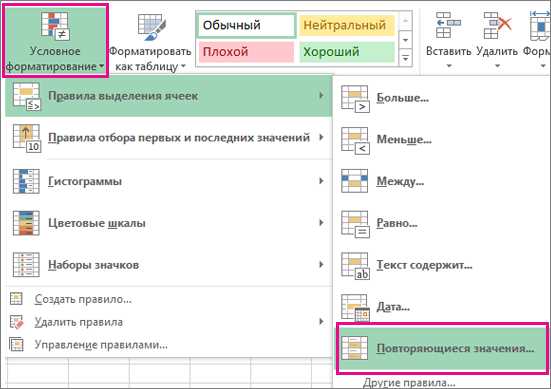
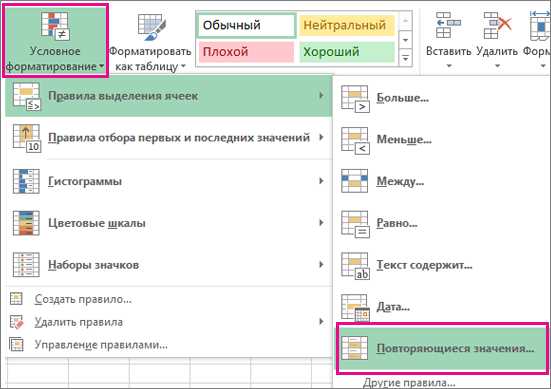
Для использования условного форматирования в Excel и выделения повторяющихся значений необходимо выполнить следующие шаги:
- Выделите диапазон ячеек, в которых требуется проверить наличие повторяющихся значений.
- Выберите вкладку «Главная» в верхней панели инструментов Excel и найдите раздел «Условное форматирование».
- В выпадающем меню выберите опцию «Подчеркнуть правила» и затем «Повторяющиеся значения».
- В открывшемся диалоговом окне установите опции форматирования для выделения повторяющихся значений. Например, вы можете выбрать цвет заливки или шрифта, чтобы отличать повторяющиеся значения от остальных.
- Нажмите «ОК», чтобы применить условное форматирование к выбранному диапазону ячеек.
После выполнения этих шагов Excel автоматически применяет выбранное форматирование к ячейкам, содержащим повторяющиеся значения в выбранном диапазоне. Таким образом, вы легко можете визуально выделить повторяющиеся данные и сделать таблицу более наглядной и понятной для анализа.
Как выделить повторяющиеся значения в таблице Excel с помощью условного форматирования?
Для того чтобы выделить повторяющиеся значения в таблице Excel, нужно применить условное форматирование, используя функции и формулы программы.
- Шаг 1: Выберите диапазон ячеек, в которых нужно найти повторяющиеся значения.
- Шаг 2: Нажмите на вкладку «Домой» в верхней панели инструментов и выберите «Условное форматирование».
- Шаг 3: Выберите «Новое правило» и затем «Формат только повторяющиеся или уникальные значения».
- Шаг 4: В появившемся окне выберите «Повторяющиеся значения» и укажите цвет или стиль форматирования, которые вы хотите применить к повторяющимся значениям.
- Шаг 5: Нажмите «ОК» и форматирование будет применено к повторяющимся значениям в таблице.
Теперь вы можете легко выделять повторяющиеся значения в таблице Excel с помощью условного форматирования. Это поможет вам обнаружить и анализировать повторения в данных, упростив работу с большими объемами информации.
Создание нового правила условного форматирования
Оптимальное использование условного форматирования в Excel позволяет увидеть повторяющиеся значения в таблице и выделить их для более удобного анализа данных. Для создания нового правила условного форматирования необходимо выполнить несколько шагов.
- Выберите диапазон ячеек, в которых хотите выделить повторяющиеся значения.
- Перейдите на вкладку «Главная» и найдите раздел «Формат» в меню «Стиль».
- В выпадающем списке выберите «Условное форматирование» и затем «Новое правило».
- В открывшемся диалоговом окне выберите «Форматирование только ячеек, содержащих» и затем выберите «Дубликаты» из списка.
- Выберите желаемый стиль форматирования для повторяющихся значений или настройте его по своему усмотрению.
- Нажмите кнопку «ОК», чтобы применить новое правило условного форматирования.
После выполнения этих шагов, Excel автоматически выделит ячейки с повторяющимися значениями в выбранном диапазоне. Это позволяет быстро определить повторы и легко сравнивать значения в таблице. Создание нового правила условного форматирования позволяет больше гибкости и контроля над выделением повторяющихся значений в Excel. Это полезный инструмент для анализа данных и обработки информации в таблицах.
Выбор условия для выделения повторяющихся значений
При использовании условного форматирования в Excel для выделения повторяющихся значений в таблице, необходимо выбрать подходящее условие, чтобы правильно выделить эти значения.
Чтобы выбрать подходящее условие, следует ориентироваться на требования и цели, которые нужно достигнуть с помощью выделения повторяющихся значений. Можно выбрать одно из следующих условий:
- Условие «Выделить дубликаты». Подходит, если необходимо найти все повторяющиеся значения в столбце или диапазоне ячеек и выделить их.
- Условие «Выделить уникальные значения». Подходит, если наоборот, нужно выделить только уникальные значения и исключить повторения.
- Условие «Выделить значения, повторяющиеся более N раз». Подходит, если нужно найти и выделить только те значения, которые повторяются более заданного количества раз.
- Условие «Выделить значения, повторяющиеся менее N раз». Подходит, если нужно выделить только те значения, которые повторяются менее заданного количества раз.
Применение условного форматирования к таблице Excel
Одним из наиболее распространенных способов применения условного форматирования является выделение повторяющихся значений в столбце или строке таблицы. Например, если у вас есть список клиентов, и вы хотите найти повторяющиеся имена на основе списка, вы можете использовать условное форматирование, чтобы подсветить эти ячейки или строки.
Для этого вы можете создать новое правило условного форматирования и выбрать опцию «Повтор», чтобы задать условие для выделения повторяющихся значений. Вы можете настроить цвет фона или шрифта для выделения этих значений и установить любые дополнительные настройки форматирования, которые соответствуют вашим требованиям.
Кроме выделения повторяющихся значений, условное форматирование также может быть использовано для выделения ячеек с определенными условиями, например, выделить все ячейки, содержащие числа больше определенного значения или все ячейки, содержащие ошибки. Это полезно для быстрого и автоматического анализа данных и отслеживания определенных показателей в таблице.
В целом, применение условного форматирования к таблице Excel может значительно упростить анализ данных и сделать их более наглядными и понятными. Выделение повторяющихся значений или ячеек с определенными условиями поможет вам быстро обнаружить паттерны и тренды в данных и принять соответствующие решения на основе этих результатов.
Как изменить способ выделения повторяющихся значений в таблице Excel?
Для изменения формата выделения повторяющихся значений в таблице Excel вам потребуется перейти во вкладку «Домашняя» и выбрать секцию «Условное форматирование» на панели инструментов. В выпадающем меню выберите опцию «Новое правило».
Здесь вам предоставляется несколько вариантов для определения условий форматирования. Вы можете выбрать опцию «Формат только значений выше или ниже среднего значения», чтобы выделить значения, которые выше или ниже среднего значения в таблице. Вы также можете выбрать опцию «Формат только значений, содержащихся в интервале», чтобы выделить значения, которые находятся в определенном диапазоне.
Если вам нужно выделить только повторяющиеся значения, выберите опцию «Формат только уникальных или повторяющихся значений». Здесь вы можете выбрать новый формат для повторяющихся значений, чтобы они отличались от других значений в таблице. Например, вы можете выбрать разные цвета или шрифты для повторяющихся значений.
После выбора опции форматирования нажмите кнопку «Формат» и настройте параметры форматирования, такие как цвет фона, цвет шрифта или стиль границы. После завершения настройки параметров форматирования нажмите кнопку «OK» для применения изменений.
Изменение цвета фона ячейки с повторяющимся значением
Для задания цвета фона ячейки с повторяющимся значением необходимо воспользоваться функцией условного форматирования. В Excel можно определить условия, при которых нужно применять определенное форматирование. В данном случае мы хотим выделить повторяющиеся значения, поэтому будем использовать условие проверки наличия дубликатов.
Для этого нужно выбрать диапазон ячеек, в которых нужно проверить наличие повторяющихся значений. Затем открыть вкладку «Условное форматирование» на панели инструментов и выбрать опцию «Новое правило». В появившемся окне выбрать «Формат только ячеек, содержащих» и затем выбрать «Дублированные значения» из выпадающего списка. В следующем окне можно выбрать цвет фона для ячеек с дубликатами.
После применения условного форматирования, Excel автоматически изменит цвет фона ячеек, содержащих повторяющиеся значения. Это значительно облегчит визуальное отслеживание повторяющихся данных и поможет найти их быстрее.
Изменение шрифта и цвета шрифта повторяющегося значения
Для начала необходимо выбрать ячейки, в которых хотим выделить повторяющиеся значения. Затем перейдите на вкладку «Главная» и в группе «Стиль» выберите «Условное форматирование». В открывшемся меню выберите «Правило» и «Форматировать только дублирующиеся или уникальные значения».
В появившемся окне выберите «Дублировать» и укажите форматирование, которое хотите применить к повторяющимся значениям. Например, вы можете изменить шрифт на жирный и установить красный цвет шрифта.
После выбора формата нажмите кнопку «ОК», и повторяющиеся значения в выбранных ячейках будут выделены выбранным шрифтом и цветом шрифта. Теперь вы с легкостью сможете определить повторяющиеся значения и провести нужные аналитические операции.
Вопрос-ответ:
Как изменить шрифт в повторяющемся значении?
Чтобы изменить шрифт в повторяющемся значении, вам нужно использовать CSS. Для этого выберите элемент по селектору и добавьте нужные свойства стиля, такие как font-family, font-size и т. д.
Как изменить цвет шрифта в повторяющемся значении?
Для изменения цвета шрифта в повторяющемся значении также используется CSS. Выберите элемент по селектору и добавьте свойство color, указав нужный цвет в формате HEX кода (#000000) или в виде названия цвета (например, red).
Как изменить шрифт и цвет шрифта в повторяющемся значении одновременно?
Чтобы изменить и шрифт, и цвет шрифта в повторяющемся значении одновременно, добавьте несколько свойств стиля в CSS для выбранного элемента. Например, для изменения шрифта используйте свойство font-family, а для изменения цвета шрифта — свойство color.
Как реализовать изменение шрифта и цвета шрифта в повторяющемся значении с помощью JavaScript?
Для реализации изменения шрифта и цвета шрифта в повторяющемся значении с помощью JavaScript, вам нужно использовать DOM-методы для выбора элемента и изменения его стилей. Например, вы можете использовать метод getElementByClassName для выбора всех элементов с определенным классом, а затем использовать свойства стиля, такие как fontFamily или color, для изменения шрифта и цвета шрифта соответственно.